Mise à jour du logiciel iOS de votre iPhone, iPad ou iPod touch
Découvrez comment mettre à jour votre iPhone, iPad
ou iPod touch vers la dernière version d’iOS à l’aide d’une connexion
sans fil ou d’iTunes.
Vous pouvez mettre à jour votre iPhone, iPad ou iPod touch vers
la dernière version d’iOS via une connexion sans fil. Si la mise à jour
n’est pas visible sur votre appareil, vous pouvez l’effectuer
manuellement à l’aide d’iTunes.
Avant la mise à jour
Effectuez une sauvegarde des données de votre appareil à l’aide d’iCloud ou d’iTunes.
Mise à jour de votre appareil via une connexion sans fil
Si un message vous indique qu’une mise à jour est disponible, touchez Installer. Vous pouvez également procéder comme suit :- Branchez votre appareil à l’alimentation, puis connectez-vous à Internet via un réseau Wi-Fi.
- Touchez Réglages > Général > Mise à jour logicielle.
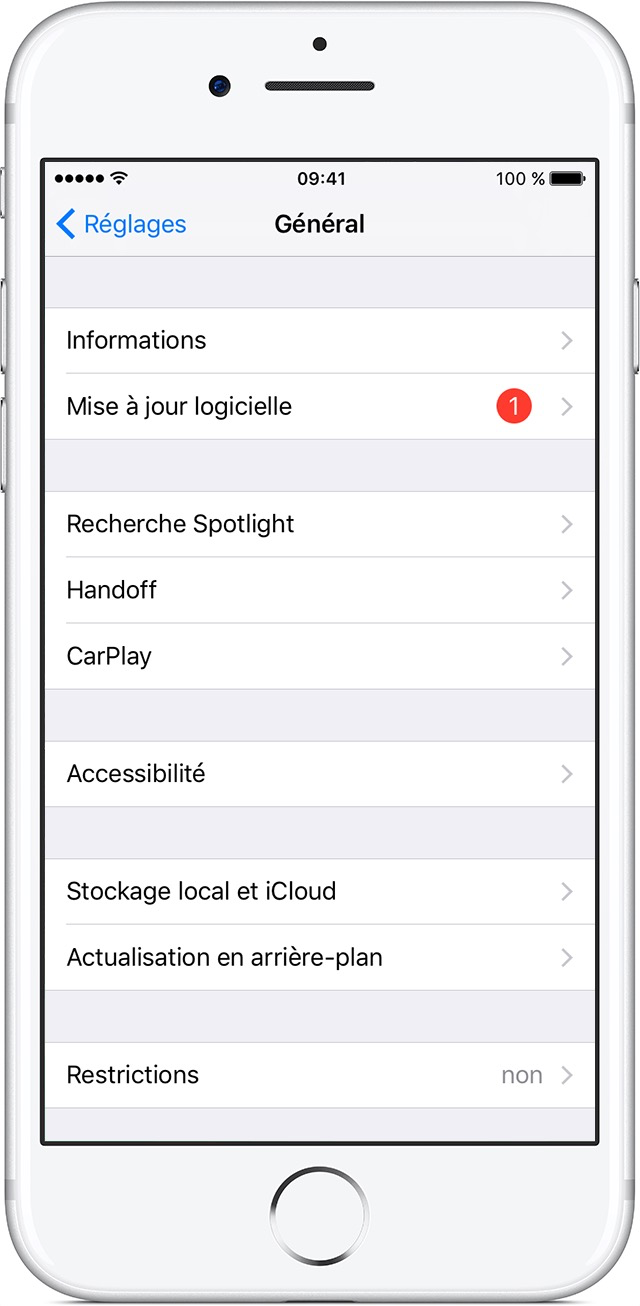
- Touchez Télécharger et Installer. Si un message vous invite à supprimer temporairement des applications, car de l’espace supplémentaire est requis pour la mise à jour, touchez Continuer ou Annuler. Les applications supprimées seront réinstallées ultérieurement par iOS. Si vous touchez Annuler, découvrez comment procéder ensuite.
- Pour procéder à la mise à jour, touchez Installer. Vous pouvez également toucher Plus tard, puis choisir Installer ce soir ou Me le rappeler plus tard. Si vous touchez Installer ce soir, branchez votre appareil iOS à l’alimentation avant d’aller vous coucher. Votre appareil sera mis automatiquement à jour pendant la nuit.
- Si vous y êtes invité, saisissez votre code d’accès. Si vous ne connaissez pas votre code d’accès, découvrez comment procéder.
Si un message d’erreur s’affiche ou si de l’espace supplémentaire est requis pour la mise à jour sans fil
Si un message d’erreur s’affiche pendant que vous essayez de mettre votre appareil à jour via une connexion sans fil, découvrez comment procéder. Si de l’espace supplémentaire est requis pour procéder à la mise à jour via une connexion sans fil, vous pouvez utiliser iTunes ou supprimer manuellement du contenu de votre appareil. Que vous utilisiez iTunes ou une connexion sans fil, vous disposerez de la même quantité d’espace libre sur votre appareil après la mise à jour.Certaines mises à jour d’iOS ne peuvent pas être installées via une connexion sans fil. Les connexions VPN ou par proxy peuvent empêcher votre appareil de contacter les serveurs de mise à jour iOS.

Mise à jour de votre appareil avec iTunes
Si vous ne pouvez pas mettre à jour votre appareil iOS via une connexion sans fil, vous pouvez effectuer manuellement la mise à jour avec iTunes sur un ordinateur auquel vous faites confiance. Si votre ordinateur utilise la fonctionnalité Partage de connexion sur l’appareil iOS que vous mettez à jour, connectez-le à un autre réseau Wi-Fi ou Ethernet avant de procéder à la mise à jour.- Installez la dernière version d’iTunes sur votre ordinateur.
- Connectez votre appareil à votre ordinateur.
- Ouvrez iTunes et sélectionnez votre appareil.
- Cliquez sur Résumé, puis sur Rechercher les mises à jour.

- Cliquez sur Télécharger et mettre à jour.
- Si vous y êtes invité, saisissez votre code d’accès. Si vous ne connaissez pas votre code d’accès, découvrez comment procéder.
Si des messages d’erreur s’affichent dans iTunes ou si de l’espace supplémentaire est requis pour la mise à jour
Découvrez comment procéder si des messages d’erreur s’affichent lors de la mise à jour de votre appareil à l’aide d’iTunes. Si de l’espace supplémentaire est requis, vous pouvez supprimer manuellement du contenu de votre appareil.Source.:

Aucun commentaire:
Publier un commentaire